MFC-J5910DW
Preguntas frecuentes y Solución de problemas |
Después de reemplazar o reparar el equipo Brother, aparecen rayas de color desiguales cuando se imprime desde la computadora
Este producto optimiza la impresión según la información almacenada en el controlador de la impresora en la computadora conectada a su equipo Brother.
Si reemplazó o reparó su equipo o la dirección IP del controlador de una impresora se cambió a otro equipo Brother, debe actualizar manualmente la información del producto en el controlador de la impresora.
Si imprime sin actualizar la información en el controlador de la impresora, es posible que se produzcan rayas de color irregulares, ya que la impresión se realiza según la información antigua almacenada en el controlador de la impresora.
Para resolver este problema, actualice la información en el controlador de la impresora instalado en la computadora.
Para obtener más información, haga clic en el enlace del sistema operativo que está utilizando a continuación:
Para Windows
-
Conecte su equipo Brother a su computadora con USB, LAN cableada o LAN inalámbrica.
Confirme que el estado de conexión de su equipo Brother está listo.
-
Abra Preferencias de impresión (“Printing Preferences”). (Haga clic aquí para ver los detalles de cómo abrir Preferencias de impresión).
-
Haga clic en la pestaña Avanzado (“Advanced”) y haga clic en Otras opciones de impresión (“Other Print Options”).
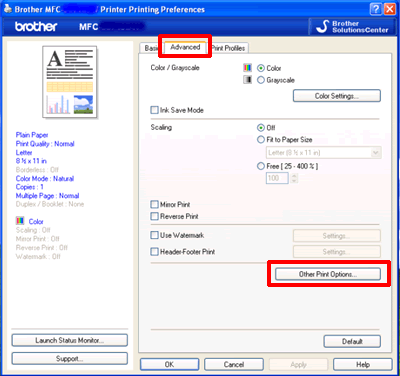
-
Haga clic en Recuperar datos de color de la impresora (“Retrieve Printer's Color Data”) en Función de la impresora (“Printer Function”) a la izquierda y confirme que la casilla de verificación Usar datos de color de la impresora (“Use Printer's Color Data”) esté marcada; luego haga clic en Recuperar datos de color de la impresora (“Retrieve Printer's Color Data”).
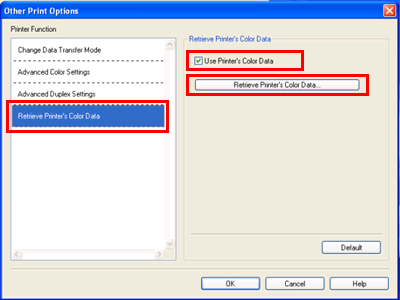
-
Haga clic en OK y espere un momento.
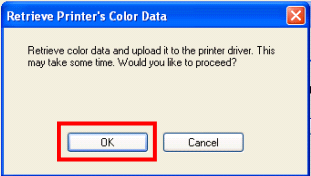
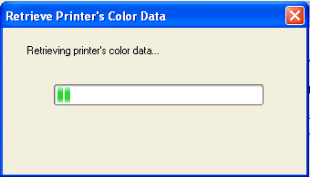
-
Cuando aparezca la siguiente pantalla, haga clic en OK para finalizar. La recuperación de los datos de color de la impresora ya está completa.
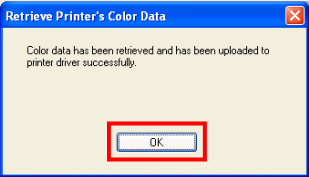
- Si aparece un mensaje de error que indica "Falló la comunicación con su dispositivo" (“Communication with your device failed”), confirme que su equipo y la computadora estén conectados correctamente y luego repita los procedimientos.
- No es necesario realizar este procedimiento varias veces en la misma computadora. Los datos se guardan en la computadora si se completa una vez.
- Si su equipo se conecta a varias computadoras, realice este procedimiento para cada computadora.
- Si utiliza su equipo Brother en un entorno compartido en red, este procedimiento solo puede ejecutarse en la PC servidor. No es necesario realizar el procedimiento en la PC cliente.
Para Macintosh (Mac OS X 10.4 - 10.15)
-
Conecte su equipo Brother a su computadora con USB, LAN cableada o LAN inalámbrica.
-
Para usuarios de Mac OS X 10.4:
Ejecute Utilidad de configuración de la impresora (“Printer Setup Utility”) (desde el menú Ir (“Go”), elija Aplicaciones (“Applications”) => Utilidades (“Utilities”)) y luego elija su equipo Brother. Haga clic en Utilidad (“Utility”).
Para usuarios de Mac OS X 10.5:
Ejecute Preferencias del sistema (“System Preferences”), elija Imprimir y faxear (“Print & Fax”) y luego elija su equipo Brother. Haga clic en el botón Abrir cola de impresión… (“Open Print Queue…”) y luego haga clic en Utilidad (“Utility”).
Para usuarios de Mac OS X 10.6 - 10.15:
Ejecute Preferencias del sistema (“System Preferences”), elija Imprimir y faxear (Print & Fax), Imprimir y escanear (“Print & Scan”) o Impresoras y escáneres (“Printers & Scanners”) y luego elija su equipo Brother. Haga clic en el botón Abrir cola de impresión… (“Open Print Queue…”) y luego haga clic en Configurar impresora (“Printer Setup”) o Configuración (“Settings”). Elija la pestaña Utilidad (“Utility”) y luego haga clic en Abrir utilidad de impresora (“Open Printer Utility”).
-
Ahora el Monitor de estado (“Status Monitor”) está encendido.
-
Vaya a la barra de menú, haga clic en Control => Recuperar datos de color de la impresora (“Retrieve Printer's Color Data”).
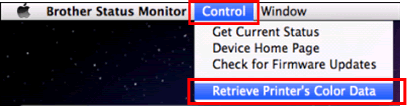
-
Haga clic en OK y espere un momento.
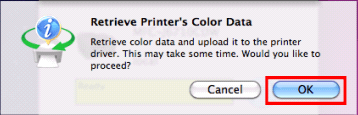
-
Cuando aparezca la siguiente pantalla, haga clic en OK para finalizar. La recuperación de los datos de color de la impresora ya está completa.
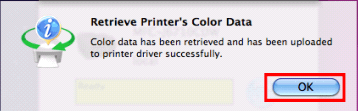
- Si aparece un mensaje de error que indica "Falló la comunicación con su dispositivo" (“Communication with your device failed”), confirme que su equipo y la computadora estén conectados correctamente y luego repita los procedimientos.
- No es necesario realizar este procedimiento varias veces en la misma computadora. Los datos se guardan en la computadora si se completa una vez.
- Si su equipo se conecta a varias computadoras, realice este procedimiento para cada computadora.
- Si utiliza su equipo Brother en un entorno compartido en red, este procedimiento solo puede ejecutarse en la PC servidor. No es necesario realizar el procedimiento en la PC cliente.
Modelos relacionados
DCP-J152W, MFC-J245, MFC-J280W, MFC-J285DW, MFC-J425W, MFC-J430W, MFC-J4310DW, MFC-J4320DW, MFC-J435W, MFC-J4410DW, MFC-J4420DW, MFC-J450DW, MFC-J4510DW, MFC-J460DW, MFC-J4610DW, MFC-J4620DW, MFC-J470DW, MFC-J4710DW, MFC-J475DW, MFC-J480DW, MFC-J485DW, MFC-J491DW, MFC-J497DW, MFC-J5330DW, MFC-J5520DW, MFC-J5620DW, MFC-J5720DW, MFC-J5830DW(XL), MFC-J5845DW(XL), MFC-J5910DW, MFC-J5920DW, MFC-J5930DW, MFC-J5945DW, MFC-J625DW, MFC-J650DW, MFC-J6510DW, MFC-J6520DW, MFC-J6530DW, MFC-J6535DW(XL), MFC-J6545DW(XL), MFC-J6710DW, MFC-J6720DW, MFC-J680DW, MFC-J690DW, MFC-J6910DW, MFC-J6920DW, MFC-J6925DW, MFC-J6930DW, MFC-J6935DW, MFC-J6945DW, MFC-J775DW(XL), MFC-J805DW(XL), MFC-J815DW XL, MFC-J825DW, MFC-J835DW, MFC-J870DW, MFC-J875DW, MFC-J880DW, MFC-J885DW, MFC-J895DW, MFC-J985DW(XL), MFC-J995DW(XL), MFC-T4500DW
